RxSwiftでUIPickerViewとUITextFieldのテキストをバインドする
最近RxSwiftの勉強をしていて思いついたバインドをやってみる。
UIPickerViewからデータを選択し、そのデータをUITextFieldのテキストにセットするものである。
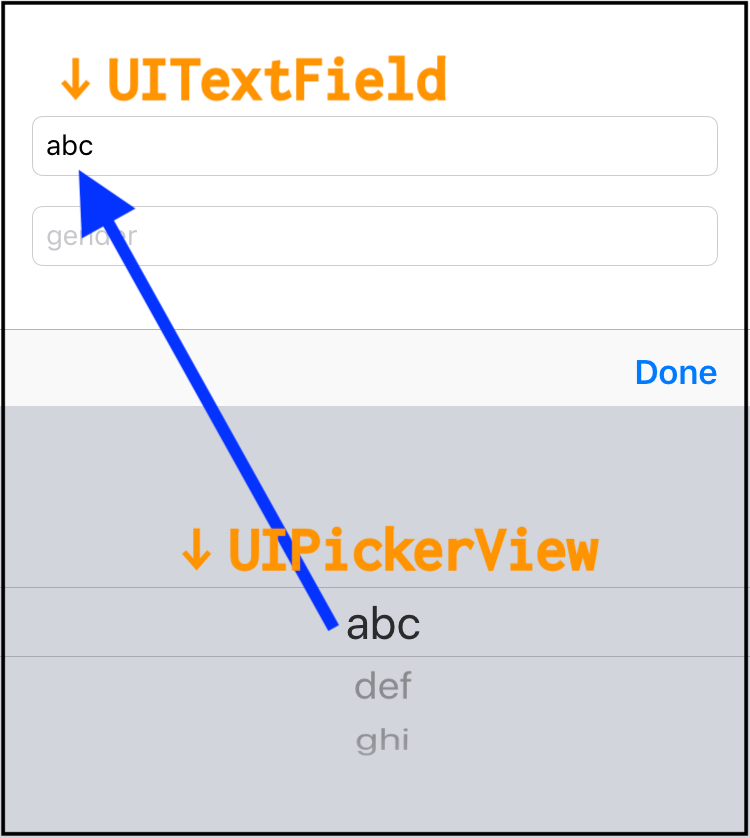
UIPickerViewをUITextFieldの入力として使用する
まずUIPickerViewをUITextFieldの入力のViewとして使用するには、UITextFieldのプロパティinputViewにUIPickerViewのインスタンスを代入するだけでよい。
textField.inputView = UIPickerView()
ただ、これだけではUIPickerViewのdataSourceが実装されていないので、選択するデータがない。また、UIPickerViewから選択したときのイベントをdelegateでハンドリングし、そのデータをUITextFieldのテキストにセットする必要がある。
今回はUIPickerViewのdataSourceとdelegateを用いての実装は省略するが、まあ面倒である。そこで本題のRxSwiftを用いた実装を次に紹介する。
RxSwiftでUIPickerViewとUITextFieldをバインドする
class ViewController: UIViewController { @IBOutlet weak var strTextField: UITextField! let disposeBag = DisposeBag() override func viewDidLoad() { super.viewDidLoad() let strPickerView = UIPickerView() strTextField.inputView = strPickerView // strsをstrPickerViewのデータ(タイトル)としてバインド let strs = ["abc", "def", "ghi"] Observable.just(strs) .bind(to: strPickerView.rx.itemTitles) { _, str in return str } .disposed(by: disposeBag) // strPickerViewから選択したデータ(タイトル)をstrTextFieldのテキストにバインド strPickerView.rx.modelSelected(String.self) .map { strs in return strs.first } .bind(to: strTextField.rx.text) .disposed(by: disposeBag) } }
比較するべきdataSourceとdelegateを用いた実装が今回はないが、上記のコードを見るだけでも簡潔に書けていることがわかると思う。
まとめ
bind()メソッドでデータをバインドできるのは便利だと感じた。また、modelSelected()メソッドがジェネリクスを用いて、データとしてバインドした任意の型を取得できるのも良いと感じた。UIPickerViewDelegate のpickerView(_:didSelectRow:inComponent:)は選択したデータの行などしか取得できないので、それに比べると便利だと思う。
今記事のコードを用いたサンプルをgithubにあげておく。